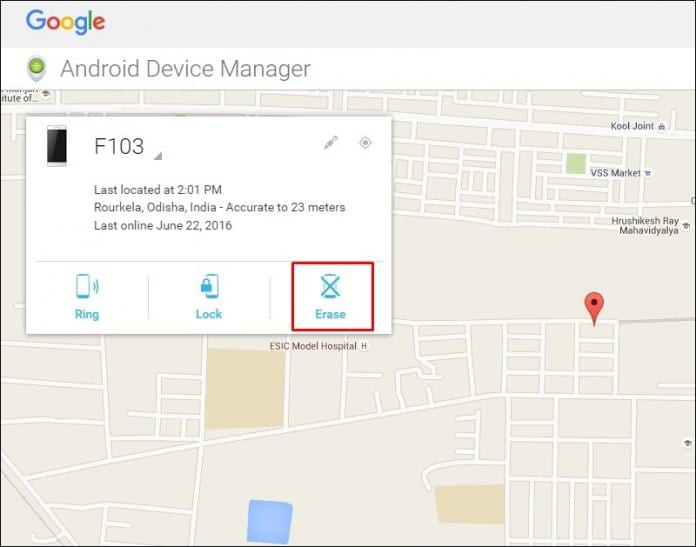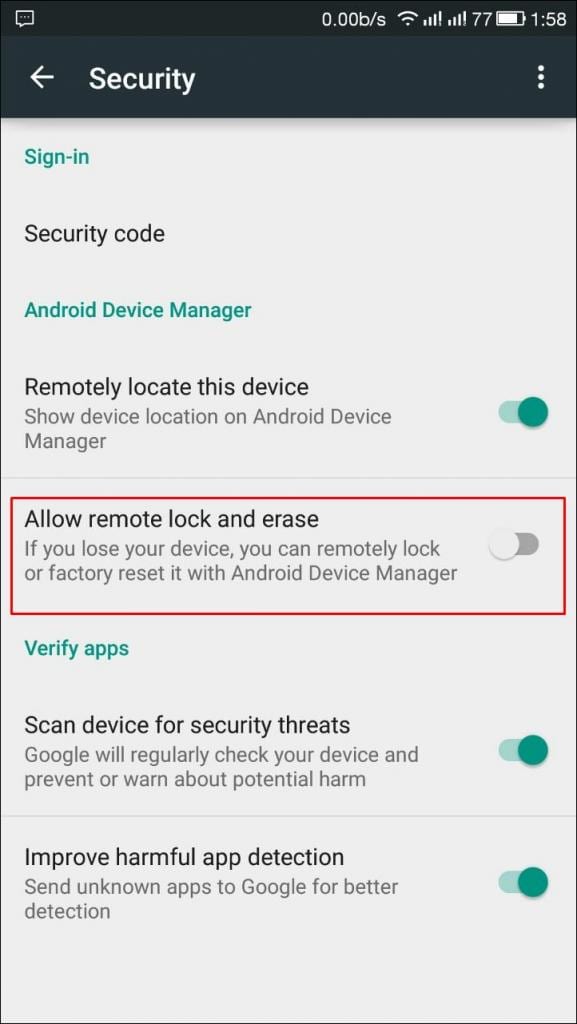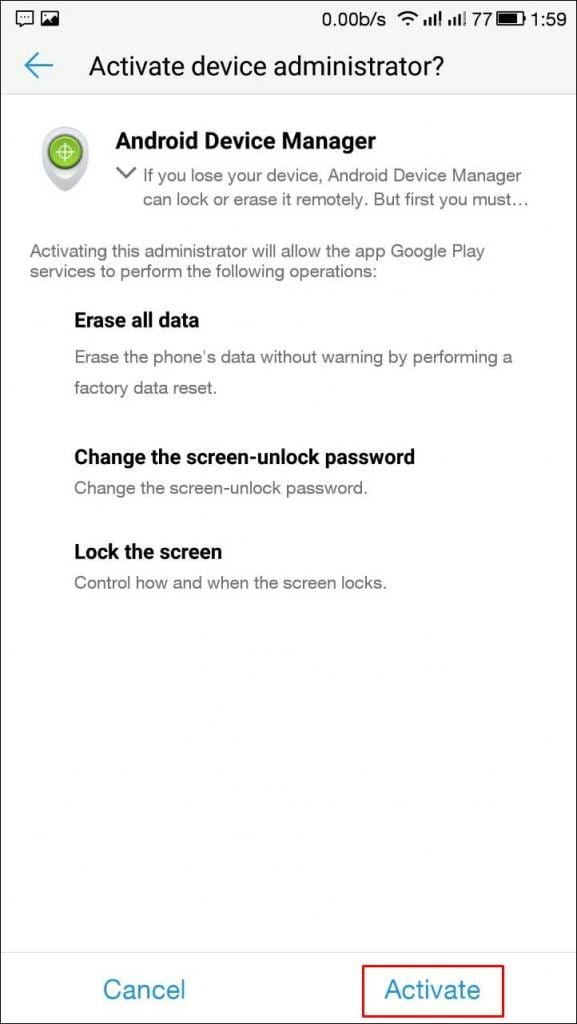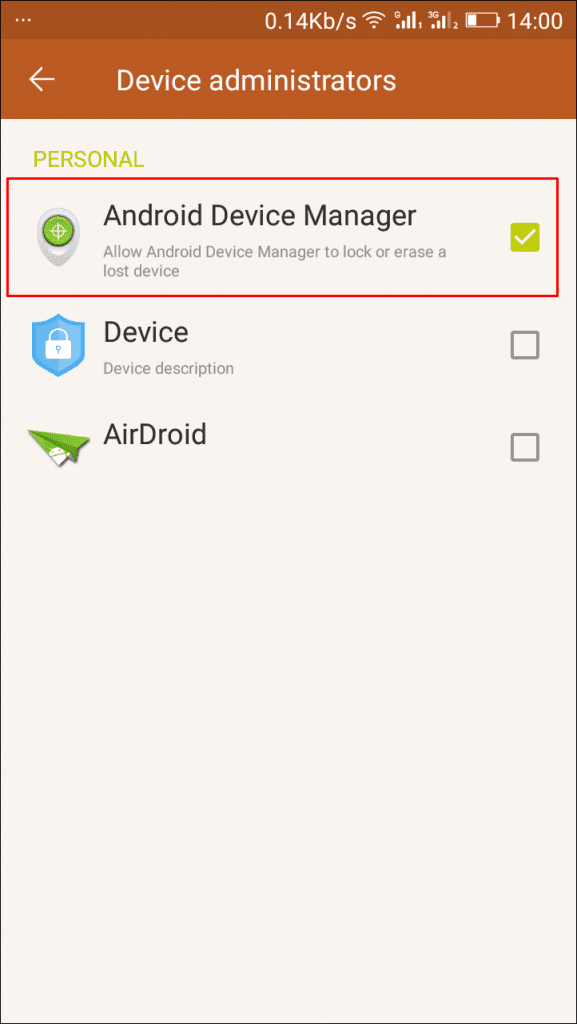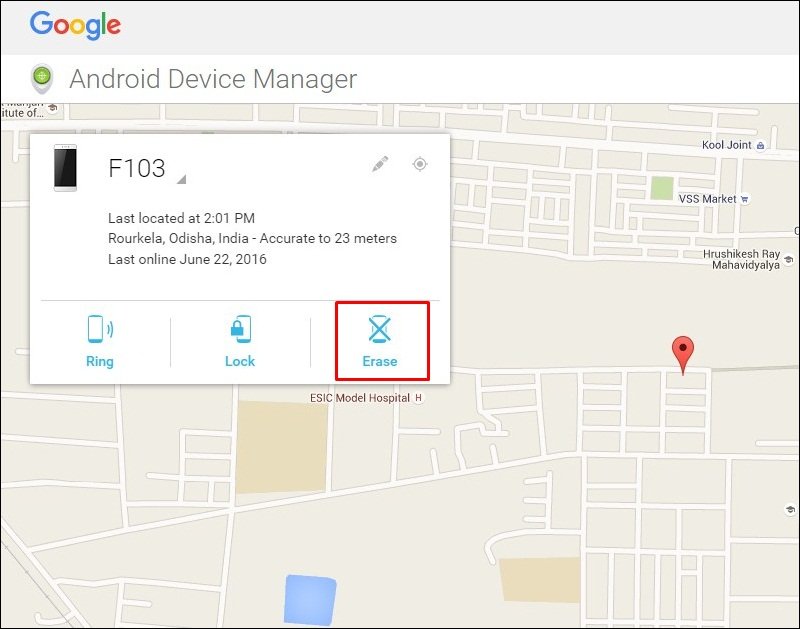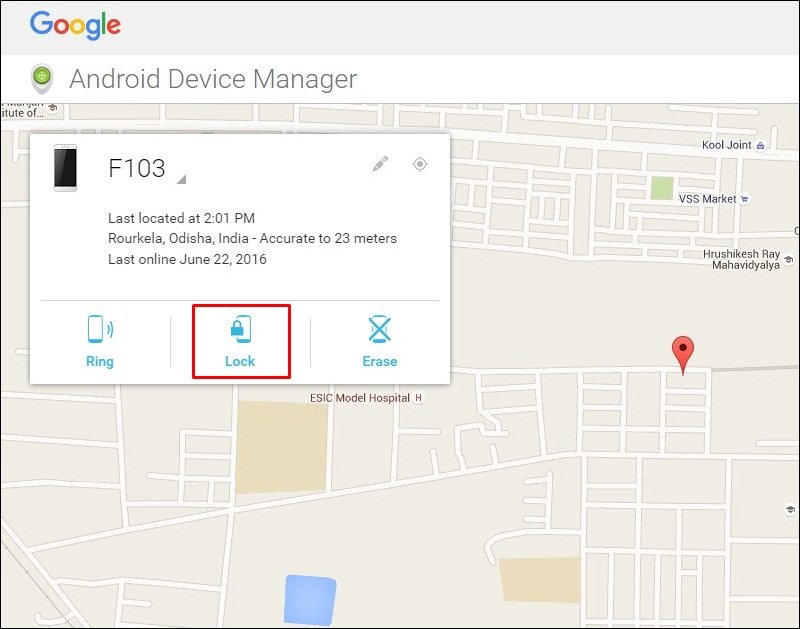Як выдалена выдаліць усе дадзеныя са страчанай прылады Android
Як мы ведаем, калі наша прылада Android у гэты момант крадзена або страчана, дадзеныя ў ім важней, чым сама прылада. Такім чынам, мы збіраемся падзяліцца метадам сцерці ўсіх дадзеных на страчаных смартфонах Android.
Мы тут з выдатным метадам карыстальніка Android, каб выдаліць усе дадзеныя на вашым страчаным прыладзе Android. Калі ваша прылада Android страчана або скрадзена, часам дадзеныя важней, чым само прылада.
Дадзеныя могуць быць канфідэнцыяльнымі, і вы ніколі не захочаце падзяліцца імі з іншымі, такімі як асабістыя фатаграфіі, відэа і многае іншае.
Такім чынам, у нас ёсць метад, з дапамогай якога вы можаце выдалена сцерці ўсе свае дадзеныя Android, калі яны страчаны. Вы павінны прытрымлівацца простым інструкцыям ніжэй, каб працягнуць.
Крокі для выдаленага выдалення ўсіх даных са страчанай прылады Android
Спосаб наладзіць гэта проста, і вы можаце зрабіць гэта практычна на любой прыладзе Android.
Пры гэтым вы наладзіце дыспетчар прылад Android на доступ да вашай прылады, каб выдалена ўносіць адпаведныя змены. Такім чынам, выканайце наступныя дзеянні, каб усталяваць гэты, які вам можа спатрэбіцца ў будучыні.
Крок 1. Перш за ўсё, зайдзіце ў дадатак Налады Google на вашым Android прыладзе, затым знайдзіце «Бяспека», затым пастаўце галачку «Бяспека». Дазволіць аддаленую блакіроўку і скід да заводскіх налад ».
Крок 2. Цяпер праверце гэтую кнопку Аддалена знайсці гэту прыладу Яно павінна было быць ужо націснутае. Акрамя таго, абярыце « Дазволіць аддаленую блакіроўку і скід да заводскіх налад . З'явіцца ўсплывальнае акно з просьбай дазволу сцерці вашу прыладу. Дайце дазвол на гэта.
Крок 3. Цяпер увайдзіце ў свой уліковы запіс Google і перайдзіце ў Дыспетчар прылад Android.
Цяпер вернемся да Налады -> Бяспеку -> Чыноўнікі тэлефон і не забудзьцеся выбраць « Дыспетчар прылад Android ».
Крок 4. Цяпер перайдзіце на сайт Android Device Manager у Інтэрнэце і абярыце патрэбную прыладу сінхранізаваць яго Са спісу прылад, звязаных з вашым уліковым запісам Google. Там вы ўбачыце варыянты». звонкі "І" замак" І " сцерці "прылада.
Крок 5. Выберыце Экран блакіроўкі, калі вы хочаце заблакаваць прыладу з дапамогай новага пароля. Цяпер абярыце там кнопку сцерці, і з'явіцца ўсплывальнае акно з просьбай скінуць налады тэлефона; Прыміце гэта, калі вы хочаце сцерці страчаныя даныя Android.
З дапамогай гэтага метаду вы можаце лёгка абараніць вашыя даныя ад незаконнага доступу з боку чужых рук, калі ваша прылада страчана або скрадзена.
Спадзяюся, вам гэта спадабалася, падзяліцеся гэтым і з іншымі. Акрамя таго, пакіньце каментар ніжэй, калі ў вас ёсць якія-небудзь пытанні, звязаныя з гэтым.